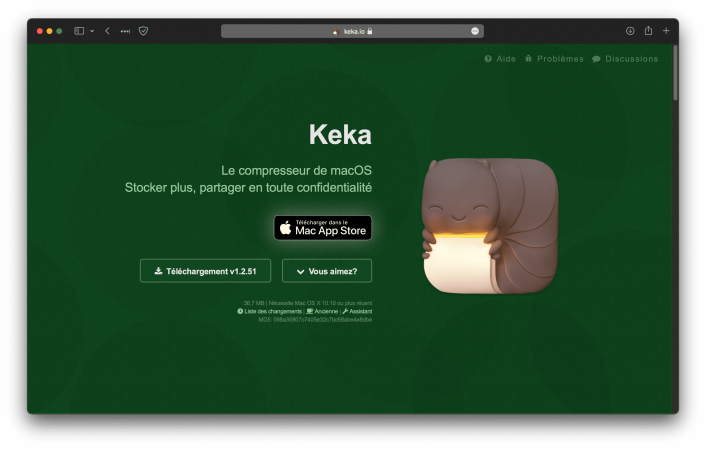Les innovations dans le domaine informatique permettent de disposer d’ordinateurs avec des fonctions de plus en plus avancées, dont la puissance ne cesse d’être améliorée chaque année. Ces progrès ont aussi permis aux utilisateurs des anciennes générations de PC de réduire les mauvaises performances qui ne cessent de leur rendre la tâche difficile. Un ordinateur Windows 10 lent n’est pas forcément une fin de vie et avant de changer un ordinateur Windows 10 lent, vous pouvez tenter des astuces sur comment accélérer ou optimiser votre pc. Ces astuces pour la plupart prennent en compte l’importance des logiciels antivirus, les nombreuses applications inutiles et les fichiers en double qui se retrouvent dans votre pc. Voici quelques astuces à explorer pour accélérer un ordinateur Windows lent.
- Pourquoi mon pc est lent ?
-
Comment accélérer un ordinateur lent ?
- Astuce 1 : Exécuter un logiciel antivirus
- Astuce 2 : Désactiver les applications au démarrage
- Astuce 3 : Supprimer les fichiers en double et libérer l’espace de disque
- Astuce 4 : Désactiver les applications en arrière-plan
- Astuce 5 : Ajuster les points de performance
- Astuce 6 : Désinstaller les applications inutiles
- Astuce 7 : Mettre à jour Windows
- Astuce 8 : Défragmenter le disque
- Astuce 9 : Placer vos fichiers sur un périphérique externe
- Conclusion
Tutoriel Vidéo : Comment accélérer un ordinateur Windows lent - 100% Fonctionnel !
Téléchargement sécurisé
Pourquoi mon pc est lent ?
De nombreux propriétaires de pc sont confrontés à ce problème dont les sources sont diverses et variées. Raison pour laquelle, on a décidé d’identifier quelques cas de figure qui peuvent ralentir les performances de votre ordinateur.
- Votre ordinateur est infecté ou lance trop de programmes de démarrage : ces causes sont les plus fréquentes parce qu’il arrive très souvent d’échanger des données ou des informations avec des personnes dont l’ordinateur contient des logiciels malveillants. Ces logiciels se glissent donc dans votre ordinateur ce qui conduit à un ordinateur Windows 10 lent. Le lancement de programme au démarrage quant à lui affecte la performance du pc lorsque ces programmes lancés sont de trop. Cela affecte la vitesse de l’ordinateur.
- La mémoire de l’ordinateur Windows 10 est saturée : cette cause est très courante. Parfois, nous emmagasinons des fichiers dans le pc oubliant que la capacité de stockage du disque dur n’est pas illimitée. Une fois que la mémoire est pleine on entend très souvent de la bouche des victimes mon pc est lent Windows 10.
Comment accélérer un ordinateur lent ?
Vous voulez que votre ordinateur Windows 10 fonctionne au mieux de ses capacités ? La seule solution qui peut vous le permettre reste l’optimisation de Windows 10. Cela se fera sur un ajustement des réglages et ses options pour que la puissance du pc soit consacrée uniquement aux applications que vous utilisez plus.
Astuce 1 : Exécuter un logiciel antivirus
La première suggestion est d'utiliser un logiciel antivirus. Parce que les virus ou les logiciels malveillants peuvent ralentir la vitesse de votre ordinateur. Par exemple, Norton, Avira, Mcafee, etc, ce sont des logiciels antivirus plus fiables. Ou bien, si vous êtes utilisateur de Windows 11 et 10, il équipe un logiciel antivirus gratuit, il s'appelle Microsoft Defender Antivirus, vous pouvez l'utiliser directement.
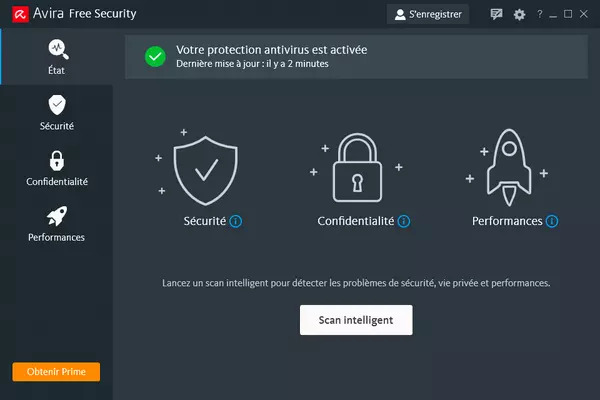
Astuce 2 : Désactiver les applications au démarrage
Très souvent, au cours du démarrage de l’ordinateur lent Windows 10 certains programmes se lancent automatiquement. Pour les retrouver :
- Appuyez simultanément sur les touches Ctrl, Alt et Suppr
- Cliquez sur Gestionnaire des tâches
- Cliquez sur Démarrage, vous retrouverez tous les programmes qui se lancent directement au démarrage
- Identifiez ceux dont vous avez besoin au cours du démarrage et cliquez sur l'état pour désactiver les autres.
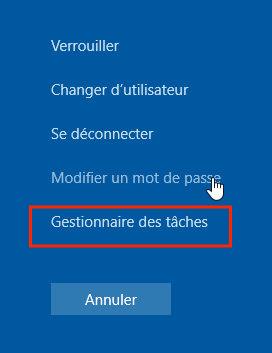
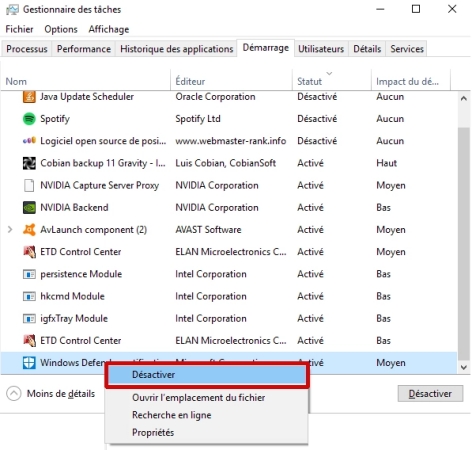
Astuces 3 : Supprimer les fichiers en double et libérer l’espace de disque
Sur ordinateur Windows, il y a très souvent des fichiers en doubles. Suite à certaines erreurs techniques, il se passe une duplication de fichier surtout lorsqu’on ajoute différents fichiers qui proviennent de différents dossiers. Ces fichiers en doubles occupent beaucoup d'espace disque et ralentissent votre ordinateur.
Pour supprimer les fichiers dupliqués vous pouvez utiliser le logiciel 4DDiG Duplicate File Deleter une solution pour supprimer tous les fichiers en double sur votre pc. Grâce à l’algorithme MD5 Message-Digest, le logiciel réussit à trouver rapidement les sons dupliqués. Le logiciel présente d’autres avantages tels que :
Téléchargement sécurisé
- Il prend en compte divers types de fichiers
- Il est doté d’une capacité d’analyser les périphériques de stockage et compare facilement les noms et le contenu des fichiers pour faciliter les recherches
- Il est capable de faire une analyse rapide et précise des fichiers
Suivez les étapes ci-dessous pour rechercher et supprimer les fichiers en double sur votre ordinateur :
- Sélectionnez un emplacement pour analyser
- Cliquez sur le bouton pour rechercher des fichiers en double ou des images similaires
- Attendez l'analyse et prévisualisez les fichiers
- Sélectionnez les fichiers en double et cliquez sur Supprmer
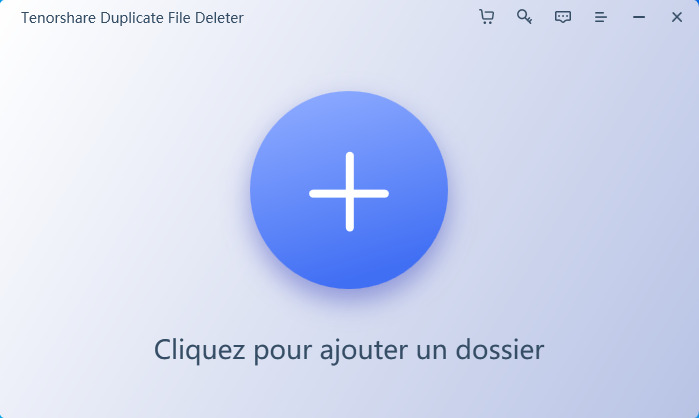
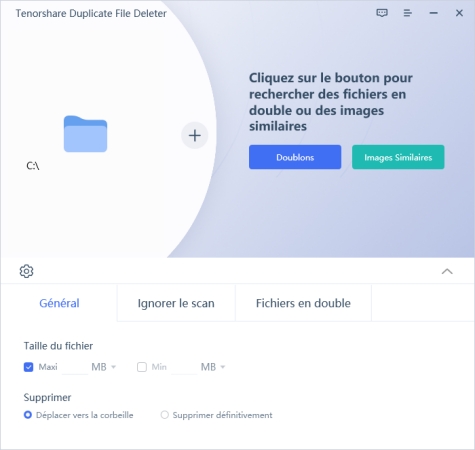
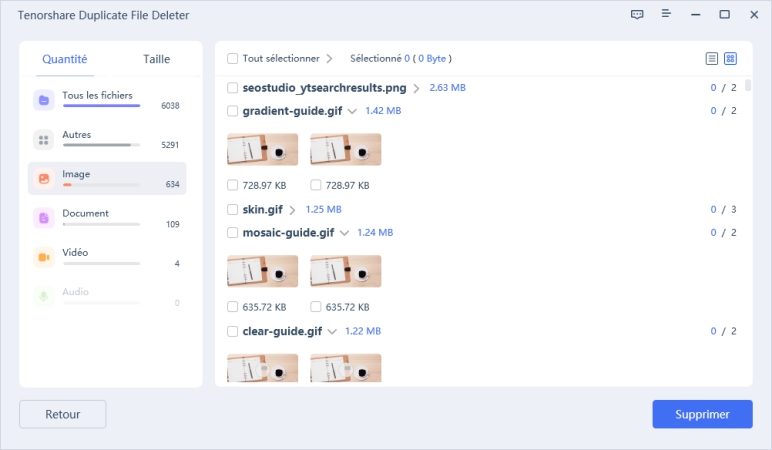
Astuce 4 : Désactiver les applications en arrière-plan
Les applications en arrière-plan sont souvent à l’origine du ralentissement de la performance de votre pc. Pour les désactiver rendez-vous sur Démarrer puis sélectionnez les Paramètres de confidentialité Applications en arrière-plan. À ce niveau, vous devez désactiver l’option Autoriser les applications à s’exécuter en arrière-plan et le tour est joué.

Astuce 5 : Ajuster les points de performance
Cette option a désactivé les effets d'apparence de Windows, pour ce faire rien de plus facile :
- On va aller dans le menu démarré, performance, et on choisit régler l'apparence
- Ici on va choisir la 3ème option, pour ajuster afin d'obtenir les meilleures performances de Windows
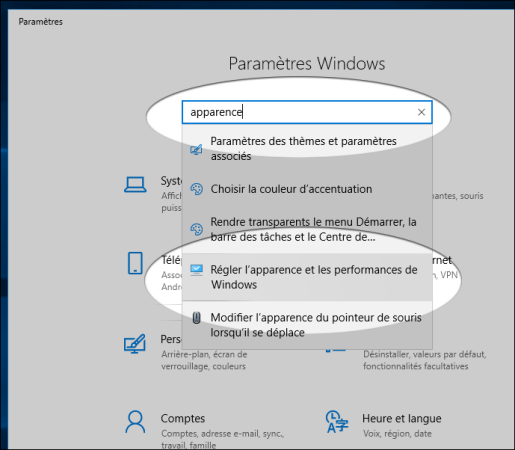
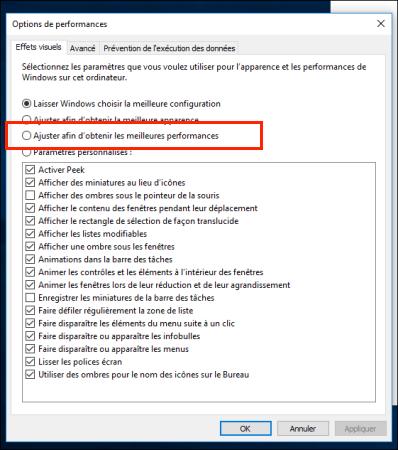
Astuce 6 : Désinstaller les applications inutiles
Ceci concerne surtout les utilisateurs qui accumulent les applications au cours de l’utilisation de leur machine. La probabilité est très forte que la moitié des applications qui se retrouvent dans leur machine ne soient utilisées. Il est donc indispensable de faire le ménage de temps à temps. Pour ce fait, allez dans les paramètres en cliquant sur Windows + I et accédez à la section Système. Cliquez sur l’onglet Stockage qui se trouve dans la colonne à gauche pour accéder aux applications. Sélectionnez Applications et fonctionnalités, vous trouverez les applications que vous ne voulez pas et les supprimer.
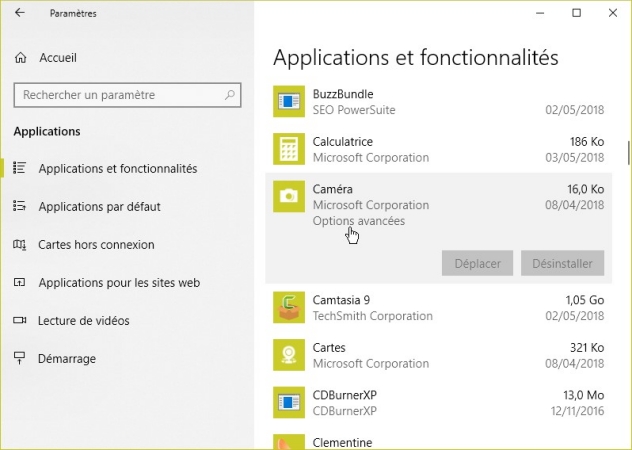
Astuce 7 : Mettre à jour Windows
Ce que beaucoup de gens ne savent pas, c'est que la mise à jour de Windows peut également améliorer les performances de votre ordinateur et augmenter la vitesse.Généralement, les nouveaux systèmes d'exploitation seront améliorés en vitesse, c'est très simple pour la mise à jour. Cliquez l'icône de Windows, ouvrez Paramètres. Sélectionnez Mise à jour et Sécurité. Maintenant, le dernier système d'exploitation est Windows 11, si vous n'avez pas mis à jour, vous pouvez télécharger Windows 11 ici, puis suivez les invites du système pour installer le nouveau système.
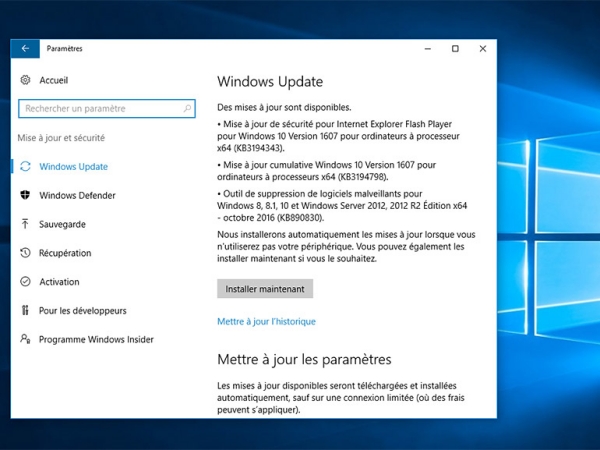
Astuce 8 : Défragmenter le disque
L'avant-dernière méthode est de défragmenter le disque, c'est simple aussi :
- Cliquez sur le bouton Démarrer, dans la zone de recherche, saisissez Défragmenteur de disque, puis cliquez sur Défragmenteur de disque dans la liste des résultats.
- Sous État actuel, sélectionnez le disque que vous souhaitez défragmenter.
- Pour déterminer si le disque doit être défragmenté ou non, cliquez sur Analyser le disque. Autorisation administrateur requise vous êtes invité à fournir un mot de passe administrateur ou une confirmation, tapez le mot de passe ou la confirmation.
- Une fois que Windows a fini d’analyser le disque, vous pouvez vérifier le pourcentage de fragmentation sur le disque dans la colonne Dernière exécuter. Si le nombre affiché est supérieur à 10 %, envisagez de défragmenter le disque.
- Cliquez sur Défragmenter le disque. Autorisation administrateur requise vous êtes invité à fournir un mot de passe administrateur ou une confirmation, tapez le mot de passe ou la confirmation.
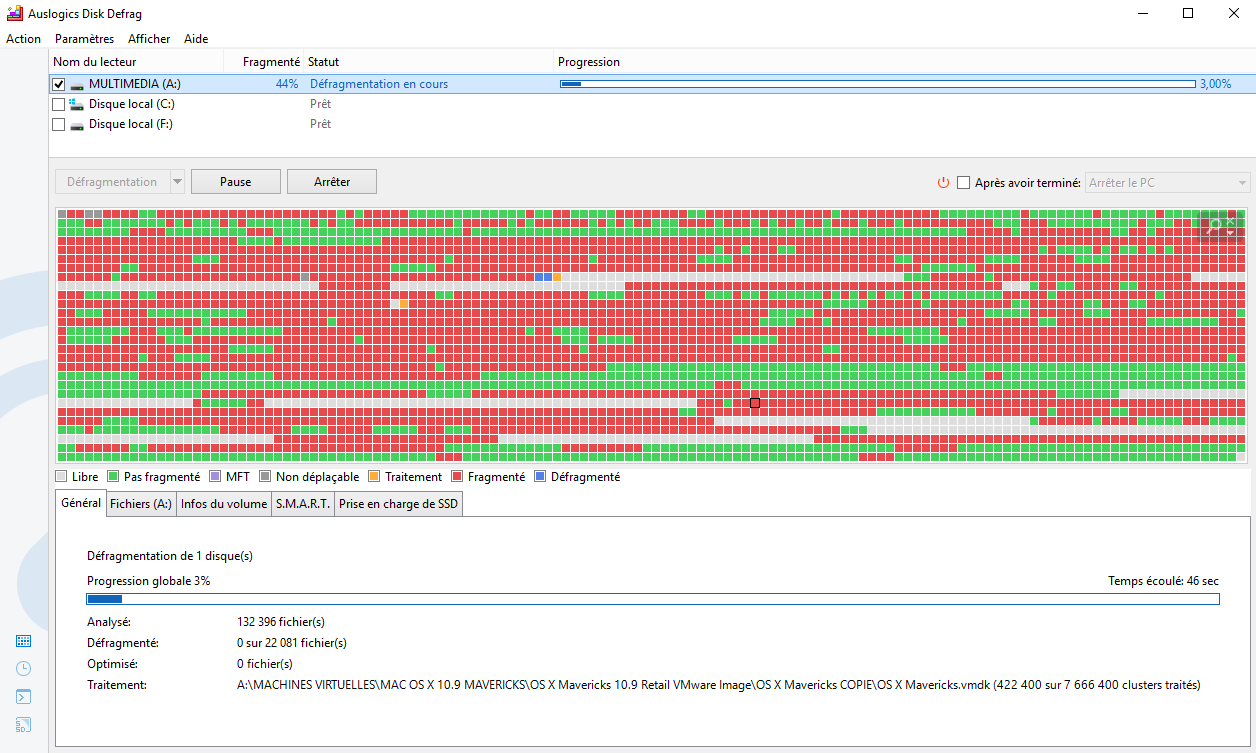
Astuce 9 : Placer vos fichiers sur un périphérique externe
Avoir un périphérique externe permet de conserver les fichiers et les dossiers que vous n’utilisez plus hors du pc. Vous faites de l’espace et assurez une meilleure performance à votre pc.
Conclusion
Avec toutes les astuces que vous avez ici, fini les problèmes de pc lent. Vous n’avez pas besoin de faire un grand changement ou d’acheter un autre, juste des changements raisonnables. Si le problème est lié à la duplication des fichiers, le logiciel 4DDiG Duplicate File Deleter est la solution idéale.